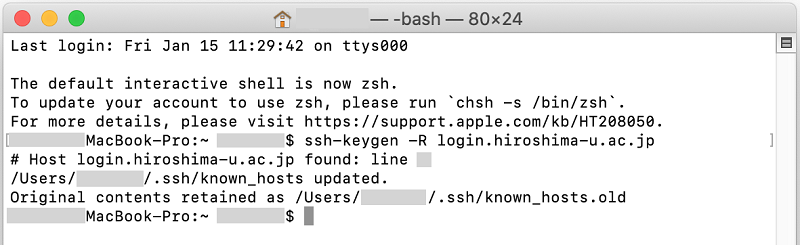ここでは MacOS で SSH を利用する方法について説明します。
SSH(Secure SHell)セキュア シェル の主な特徴
- telnet や rlogin よりも安全にリモートログインができる
- 通信を暗号化することができる
使用するソフトウェア(SSHクライアント)
SSH クライアントは UNIX コマンドとして既に MacOS に入っています。UNIXコマンドを実行するためのターミナルソフトも初めから入っていますので、新たにソフトウェアを導入する必要はありません。
- SSH クライアント を起動するためのターミナルソフトウェア
- ターミナル
Finder で「アプリケーション」→「ユーティリティ」→「ターミナル」
「ターミナル」をダブルクリックで起動する
- ターミナル
接続方法
※学外から loginサーバにアクセスする場合は,VPN接続をご利用ください。
- 「ターミナル」を起動します。
- 画面にプロンプト($)が表示されたら、下記を打ち込みEnterを押します( -l:ハイフンエル)。
ssh サーバ名 -l アカウント名
例)loginサーバに接続する場合
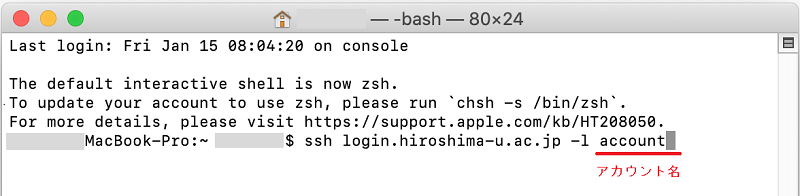
- パスワードを聞いてきたら、メディアセンターアカウントのパスワードを打ち込んでEnterを押します。パスワードは画面には表示されません。
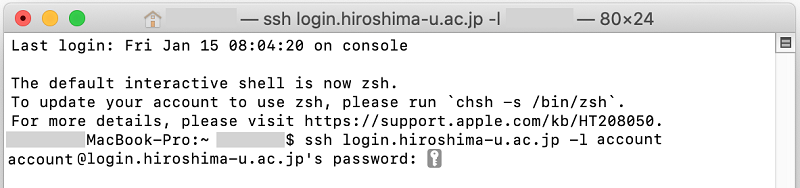
- ログインしたら、次のようになります。このプロンプト($)の後でコマンドを入力して、必要な作業を行います。
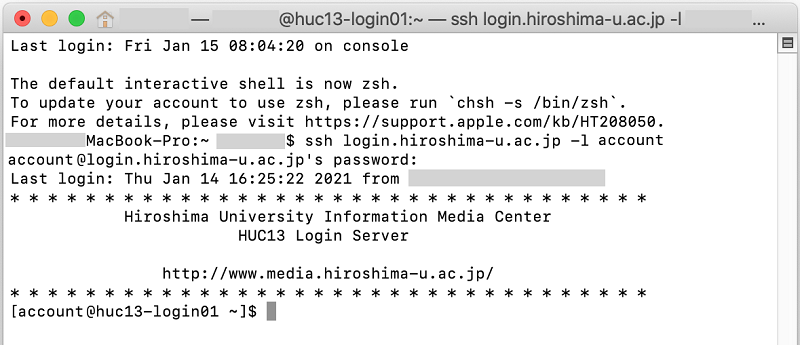
- 作業が終了したら logout と入力して ssh 接続を終了します。
<接続時に表示されるメッセージについて>
- 接続の際に下記のメッセージが表示されたら,yes と入力してEnterを押します。
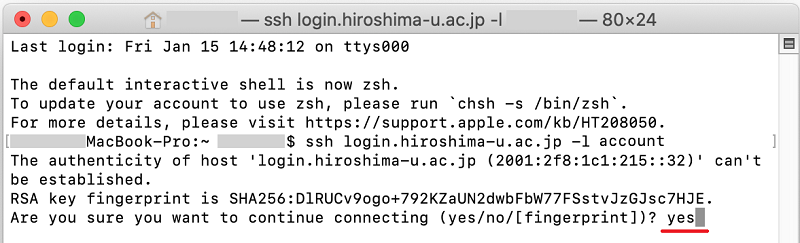
- サーバの更新等で,接続時に下記のメッセージが表示されることがあります。
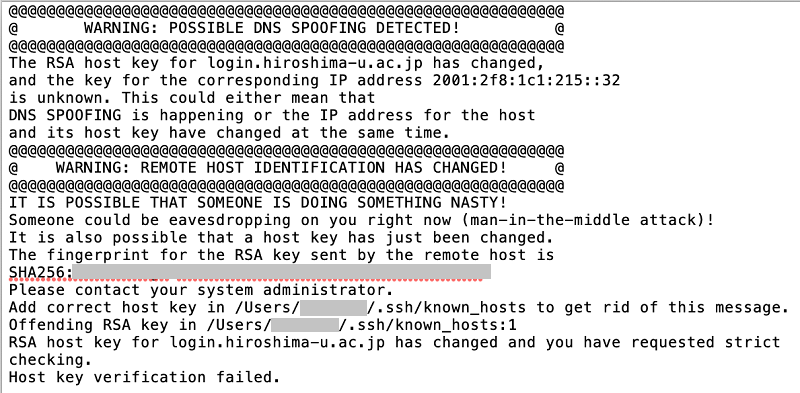 接続先がloginサーバの場合は,
接続先がloginサーバの場合は,
ssh-keygen -R login.hiroshima-u.ac.jp と入力してEnterを押します。
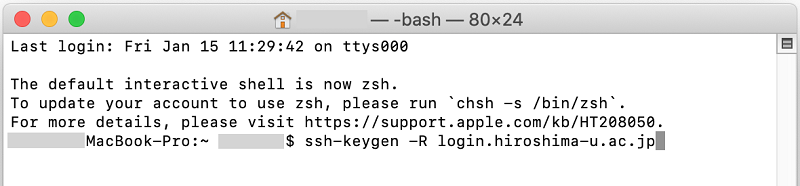 次の画面が表示されたら,再度ログインをお試しください。
次の画面が表示されたら,再度ログインをお試しください。